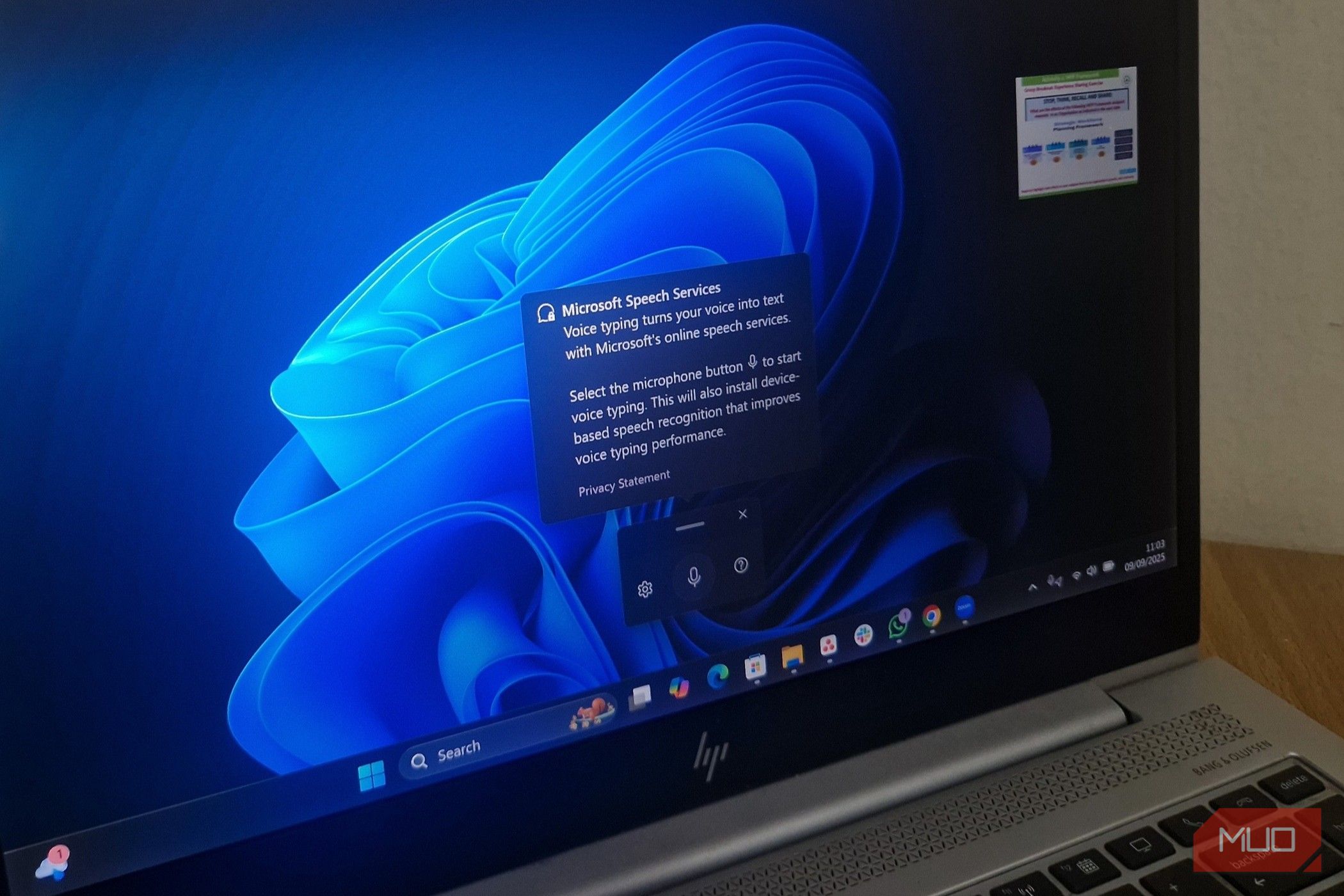اگر وقت زیادی را در رایانه شخصی ویندوز خود می گذرانید ، از پیدا کردن یک ویژگی که کارهای روزمره شما را آسان تر می کند ، می دانید. بسیاری از ما به اصول اولیه می چسبیم – کپی ، خمیر ، شاید تعداد انگشت شماری از میانبرها – اما ویندوز دارای ابزارهای زیادی است که توجه کافی به آن توجه نمی کنند.
اگر وقت زیادی را در رایانه شخصی ویندوز خود می گذرانید ، از پیدا کردن یک ویژگی که کارهای روزمره شما را آسان تر می کند ، می دانید. بسیاری از ما به اصول اولیه می چسبیم – کپی ، خمیر ، شاید تعداد انگشت شماری از میانبرها – اما ویندوز دارای ابزارهای زیادی است که توجه کافی به آن توجه نمی کنند.
یکی از موارد مورد علاقه من ابزار تایپ کردن درست در ویندوز (11 و 10) است. مهم نیست که چقدر سریع تایپ کنید ، گاهی اوقات انگشتان شما نمی توانند از مغز شما همگام باشند ، به خصوص هنگامی که ایده ها متوقف نمی شوند. این زمانی است که شما به این ویژگی روی می آورید. این چشمک زن یا پیچیده نیست ، اما هر روز کلیک ، کلید و ناامیدی را برای من ذخیره می کند.
تایپ صدای ویندوز سریع ، آسان و از قبل در ویندوز ساخته شده است
من همیشه خودم را به عنوان یک تایپیست خیلی سریع فکر کرده ام. 55 کلمه من در هر دقیقه من را بالاتر از حد متوسط قرار می دهد (36 WPM ، طبق TypingTest.com). اما با این وجود ، تایپ همیشه بهترین راه برای دریافت کلمات در یک صفحه نیست.
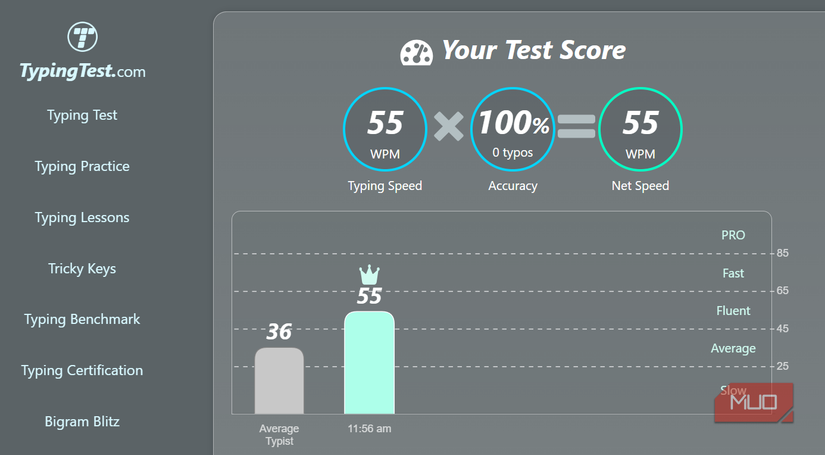
بعضی اوقات می خواهم از طریق پاسخ های ایمیل منفجر شوم ، یادداشت ها را یادداشت کنم ، یا ایده های عالی خود را قبل از اینکه از بین بروند ، ضبط کنم. این زمانی است که من در رایانه شخصی ویندوز به Win + H برخورد کردم و کمی میکروفون را ظاهر می کنم. این نشان دهنده تایپ صدای ویندوز ، یک ابزار دیکته داخلی است که گفتار شما را در هر مکانی که معمولاً تایپ می کنید به متن تبدیل می کند.
قبلاً در ویندوز 10 دیکته نامیده می شد (و هنوز هم هست) ، اما این ایده تغییر نکرده است. تا زمانی که به اینترنت متصل هستید ، می توانید مکان نما خود را در هر جعبه متن قرار دهید ، Win + H را فشار دهید ، روی نماد میکروفون کلیک کنید و شروع به صحبت کنید. اولین باری که از آن استفاده می کنید ، ویندوز درخواست می کند نرم افزار تشخیص گفتار خود را نصب کند. پس از آن ، شما خوب هستید که بروید.
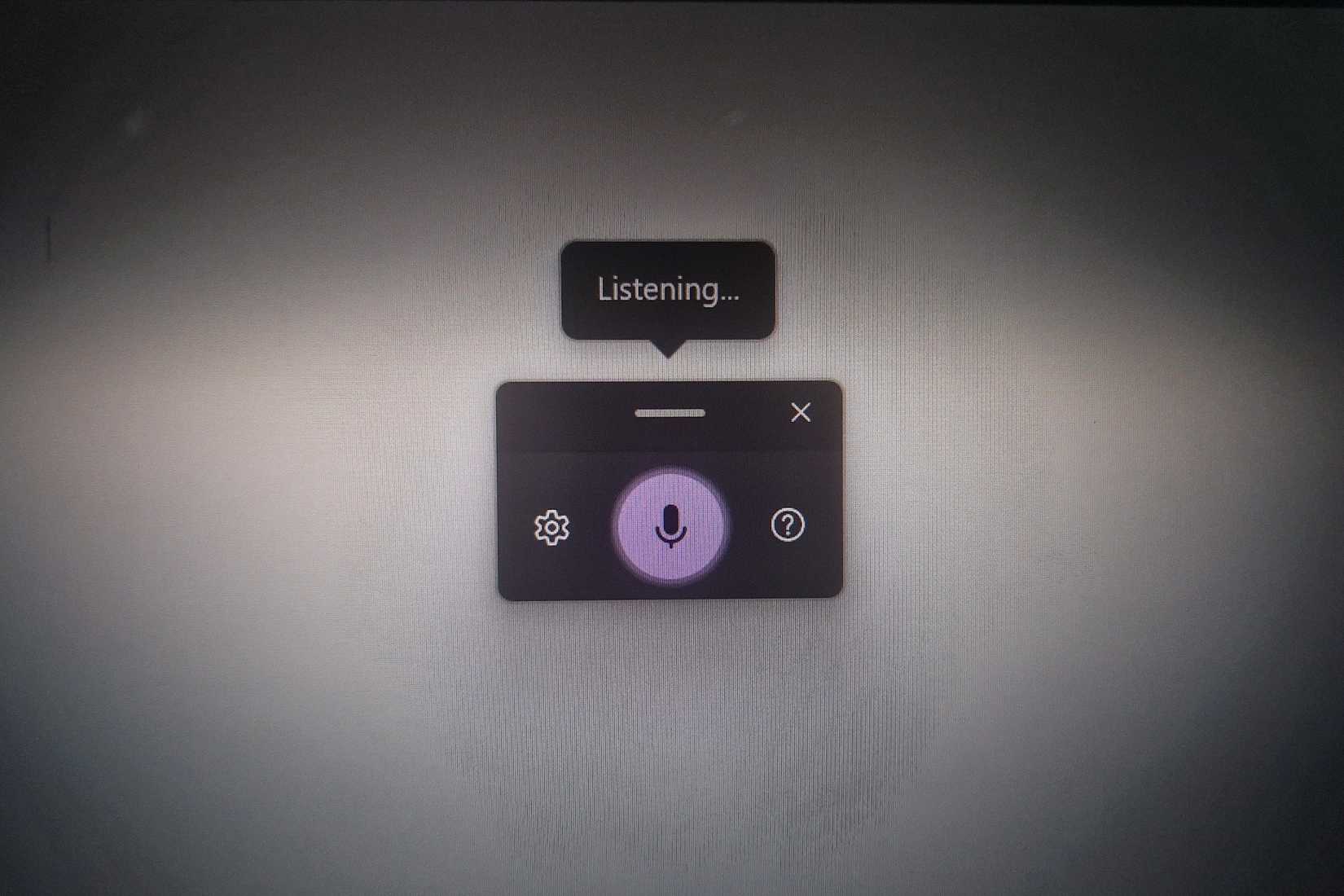
برای اینکه واقعاً از ابزار تایپ صدا استفاده کنید ، چند ترفند سریع را توصیه می کنم:
- پرتاب تایپ صدا: من این کار را ادامه می دهم ، بنابراین نماد میکروفون هر زمان که در یک قسمت متن هستم به طور خودکار ظاهر می شود – یک قدم کمتر.
- نگارشی اتوماتیک: شما می توانید به ویندوز اجازه دهید تا کاما و دوره ها را اداره کند ، اگرچه من ترجیح می دهم خودم این کار را انجام دهم.
- Filter Defanity: بسته به نیاز خود ، این کار را روشن یا خاموش کنید.
- adaeze uche/makeuseof
- تصویر توسط آدا
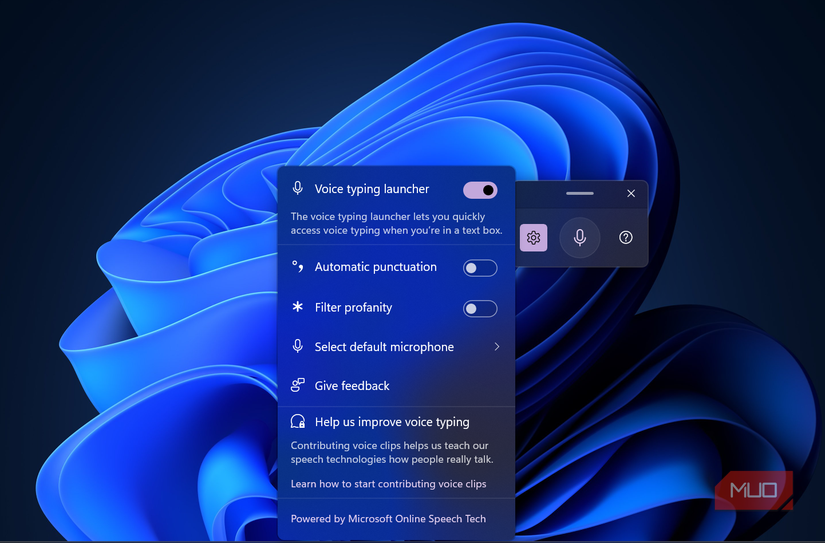
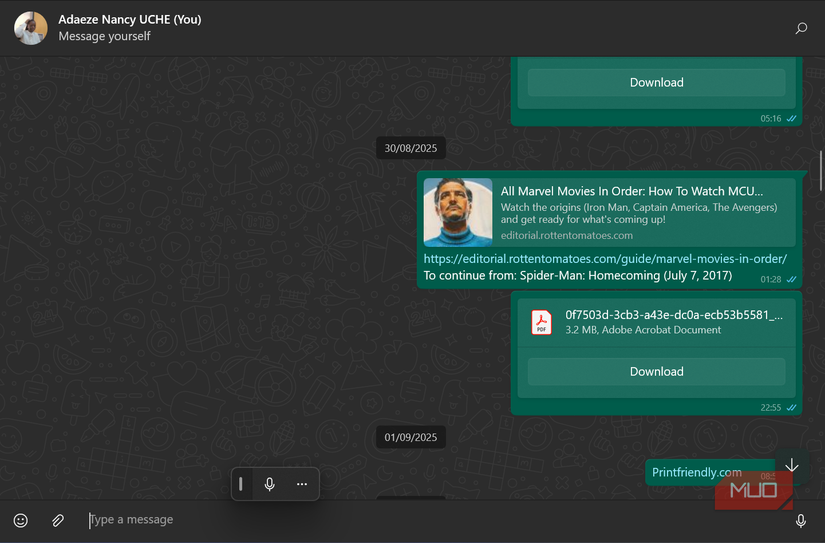
تایپ صدا تقریباً در همه جا کار می کند-نامه ها ، اسناد ، پیام های SLACK ، فرم های وب و غیره. من هنگام تهیه چای ، ایمیل های کامل را دیکته کرده ام ، پیام های پاسخ داده شده در اواسط ملاقات (البته خاموش) و اشکال کسل کننده را در حین قدم زدن در اطراف خود پر کرده ام.
هنگامی که شما به چند دستور تسلط دارید ، حتی بهتر می شود. مورد علاقه من خراش آن است که فوراً حرف آخر را که گفتم حذف می کند. صفحه پشتیبانی مایکروسافت دارای لیست کامل از جمله دستورات نگارشی و تایپ است. هرچه بیشتر از آن استفاده کنید ، سریعتر می شوید ، تا زمانی که تقریباً به همان سرعتی که می توانید در مورد آنها فکر کنید ، ایده هایی را ضبط کنید.
تایپ صدا دارای نقص هایی است ، اما هیچکدام مهم نیستند
![]()
عالی است؟ البته نه تایپ صدای ویندوز می تواند بر روی نام ها ، ژارگون فنی یا با لهجه ها گیر بیفتد و سر و صدای پس زمینه کمکی نمی کند. تعویض خودکار هنوز هم مورد ضرب و شتم است. ممکن است خود را بیش از یک بار قبل از ثبت نام “دوره” یا “علامت سؤال” بگویید. حتی دستور مورد علاقه من گاهی اوقات آتش سوزی می کند و کلمات “خراشیده شده” را به جای حذف جمله آخر ، در پیش نویس من نشسته است.
اکنون و پس از آن ، ابزار تایپ صدا اولین کلمه یک جمله را کپی می کند یا اگر مکث می کنم در اواسط فکر مکث می کنم. بگویید که به دیکته کاملاً هندزفری امیدوار هستید ، مانند گفتن “حذف حرف آخر” یا ادامه ادامه پس از فشار دادن کلید Enter. در این حالت ، شما به سرعت متوجه خواهید شد که این دستورات همیشه همانطور که انتظار می رفت فرود نمی آیند. در حال حاضر ، شما هنوز هم برای راه اندازی یا راه اندازی مجدد میکروفون به صفحه کلید یا ماوس نیاز دارید.
اما هیچ یک از اینها معامله گر نیستند. دقت در ویندوز 11 به خصوص با نگارشی بسیار بهبود یافته است. بیشتر خطاها به جای جملات کامل ، کلمات منفرد هستند ، به این معنی که پاکسازی نسبتاً سریع است. با گذشت زمان ، سیستم حتی با صدا و ریتم شما سازگار می شود ، بنابراین شناخت بیشتر از آن استفاده می کند.
و حتی با یک میکروفون متوسط ، تایپ صدا هنوز هم یادداشت های روزمره ، ایمیل و پیش نویس های خشن را با سهولت انجام می دهد. در صورت نیاز به وضوح بیشتر می توانید از تلفن خود به عنوان میکروفون ویندوز استفاده کنید.
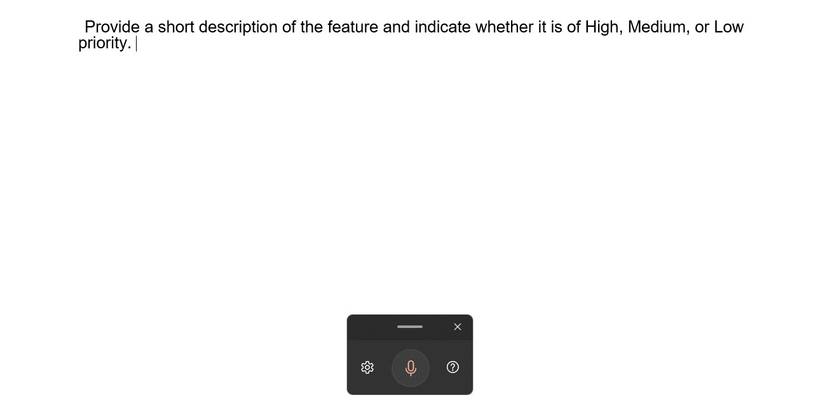
این ابزار به معنای جایگزینی تایپ کردن نیست ، و این چیز بدی نیست. بیشتر به عنوان میانبر از طریق قسمت های کثیف نوشتن فکر کنید: ایده های خود را بیرون بیاورید ، یک پیش نویس را نادیده بگیرید یا کلمات فریبنده را هجی کنید. هنگامی که چیزی در صفحه گرفتید ، ویرایش هنوز با صفحه کلید سریعتر است. در مقایسه با برنامه های پرداخت شده مانند Superwhisper ، Type Voice Windows احساس می کند که از بارهای بیشتری برخوردار است ، اما هنوز هم برای یک ابزار رایگان و داخلی قادر است.
ویندوز از 45 زبان (با چندین گویش انگلیسی) پشتیبانی می کند ، و سوئیچینگ به سادگی نصب یک بسته زبان و تغییر زبان ورودی سیستم شما ساده است. این بدان معناست که می توانید تقریباً در هر برنامه ، از کلمه و چشم انداز گرفته تا فرم های وب و جعبه های گپ ، به زبان دلخواه خود دیکته کنید.
کنار هم ، تایپ صدا به چیزی تبدیل شده است که من هر روز به آن اعتماد می کنم. این به دست من استراحت می دهد و در حال حاضر گرفتن افکار را آسان تر می کند. برای من ، این همان چیزی است که آن را به یکی از کمترین ویژگی های ویندوز تبدیل می کند.